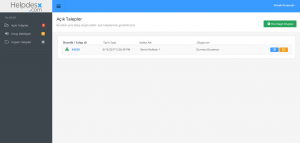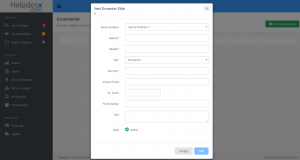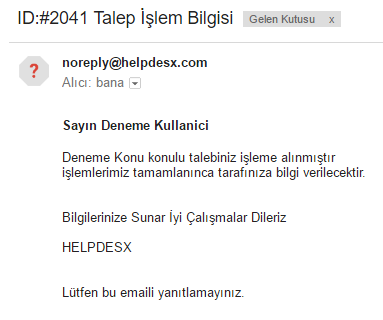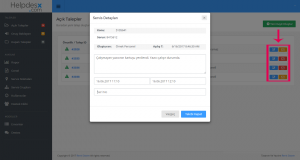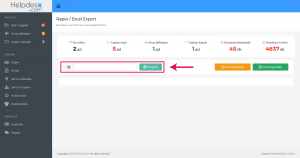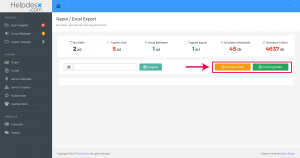Gerekli tanımamaları işaretlenmiş olan “Ayarlar” bölümünü kullanarak gerçekleştirmekteyiz. “Genel”
sekmesine tıklayarak iş yeri detaylarımızı tanımlamaktayız.
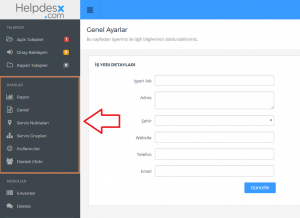
Servis noktası, Servis grupları, kullanıcılar ve destek ekibi sekmelerinde yeni öğeler tanımlamak için
öğe tanımlayacağımız sekmenin içerisinde, aşağıdaki ekran görüntüsündeki işaret edilen “Yeni”
butonlarına tıklamamız gerekmektedir.
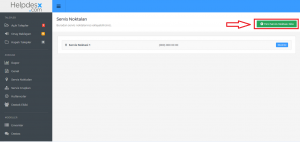
Rapor sekmesinde talepler hakkındaki genel izlenimler ile anlık yoğunluk bilgisine kolaylıkla
ulaşabiliriz.
Genel sekmesinde, iş yeri ile ilgili bilgilerin e-mail ve telefon bilgilerinin doğru girilmesi, gelecekte
Helpdesx uygulamasının gelişmesi durumunda eklenecek hizmetlerin sağlıklı bir şekilde
kullanılabilmesi açısından önem arz etmektedir.
Servis noktaları sekmesine destek vermekte olduğumuz şubeleri tanımlamamız gerekmektedir.
Servis grupları sekmesinde, hizmet veren ekipleri tanımlamaktayız. Örneğin bir otel altyapısını baz
alırsak, internet ile ilgili gelişen destek ihtiyaçlarının “IT Grubu”na, Su kaçağı ile ilgili gerekli destek
taleplerinin “Su Tesisat” grubuna, Temizlik ile ilgili gelişen destek taleplerinin “Temizlik” grubuna
yansınıtlması düşmesini örnek gösterebiliriz.
Destek talebi oluşturacak olan kullanıcılarınızı ekleme işlemini tamamladıktan sonra, kullanıcı
hesabının şifresi kullanıcınızın e-mail adresine e-posta olarak gönderilmektedir. Kullanıcı e-mail
adreslerinin doğru girilmesi, bildirim maillerini alırken bir aksaklık yaşanmaması adına önem arz
etmektedir.
Destek ekibi ayarlamalarını yaparken, “Teknik” veya “Yönetici” olarak tanımlama yapmamız
gerekmektedir. Yönetici (Admin) olarak oluşturduğumuz destek ekibi üyelerinin panel üzerinde
herhangi bir kısıtlamaları bulunmamaktadır. Üyeyi “Teknik” olarak oluşturmamız veya güncellememiz
halinde, aşağıdaki ekran görüntüsündeki gibi üye yalnızca “Talepler” bölümüne erişebilecektir.
Ayarlar bölümünün yanı sıra, “Modüller” bölümündeki “Envanter” sekmesi içinde aynı işlemi
yapmamız gerekmektedir. “Yeni Envanter Ekle” butonuna tıklayarak aşağıdaki ekran görüntüsündeki
gibi envanter bilgilerinizi tanımladıktan sonra “Ekle” butonuna tıklayarak tüm envanterlerinizi
tanımlayabilmektesiniz.
Envanter eklemenizin avantajlarından en önemlisini örnek ile anlatacak olursak, bir mağazada 001
kodlu cihaz için kaç kere arıza kaydı açılmış, kaç gün arayla bozulmuş gibi detayları Helpdesx
sayesinde görebilir ve çıkan istatistiklere göre cihazları daha iyi analiz ederek gerekli önlemleri
alabilirsiniz.
Sistemimize tanımlamış olduğumuz kullanıcılar, talepler bölümünde “Yeni Kayıt Oluştur” butonuna
tıklayarak yeni destek talebi oluşturabilmektedirler.
Aynı zamanda, sistem yöneticileri (admin) başka bir kullanıcı adına destek talebi oluşturabilmektedir.
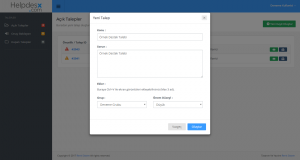
Talebin oluşturulduğuna dair kullanıcıya bir bilgilendirme e-postası gönderilecektir.
Aynı zamanda destek talebi destek ekibinden bir personelin destekle ilgili işlemlere başlamasıyla “İşleme Al” butonuna tıkladığında kullanıcı tarafına talebiniz işleme alınmıştır. Şeklinde bilgi maili de gönderilecektir.
Destek işlemi sonlandırıldığında da kullanıcıya bir bilgi maili de gönderilmektedir.
Destek Ekibi
Yeni bir destek talebi açıldığında, seçildiği servis grubunda bulunan bütün servis grubu üyelerine, bildirim maili gitmektedir.
Destek ekibinden bir personelin açık olan herhangi bir talep hakkında, işleme başladığını bildirmesi için, açık talepler kısmında ilgili talebin sağ tarafında bulunan kırmızı renkteki “İşleme Al” butonu ile gerçekleşmektedir. Bir talep işleme alındığında işleme al butonu turuncu renge dönüşerek, “işlemde” şeklinde değişmektedir.
Desteği tamamlanmış talepler için aşağıdaki ekran görüntüsünde gösterilen bölümdeki mavi renkte olan “Talebi Aç” butona tıkladığımızda, karşımıza ekran görüntüsündeki gibi bir pencere gelecektir. Talep hakkında yapılan işlemleri ve tarih aralığını yazdıktan sonra “Talebi Kapat” butonu ile işlem sonlandırılmaktadır. Bu işlemleri “Teknik” veya “Yönetici” olarak oluşturduğunuz Destek Ekibi’nde bulunan kullanıcılar yapabilmektedir.
Ayrıca, taleple ilgili seri numarasının eklenmesi daha sonradan bu cihaz ile ilgili işlemleri görmemiz konusunda kolaylık sağlayacaktır. Dolayısıyla Helpdesx’e gelecek güncellemeler ve yeni özellikleri kullanabilmemiz konusunda kolaylık sağlayacaktır. Bu ekranda seri numarası ekleyebilmek için, ilgili cihazın “envanterler” bölümünde ekli halde bulunması gerekmektedir.
İstatistik
Açık olan talepler kapatıldığı taktirde, “Onay Bekleyen” bölümüne düşecektir. Bu aşama, kapatılmış olan destek talebinin “admin” tarafından kontrol edilip, onaylanması için yapılmış olan aşamadır.
Bir talep, onay bekleyen bölümüne düştüğü taktirde, sistem yöneticilerine (admin) bir bildirim maili gitmektedir.
Bu aşama yukarıdaki ekran görüntüsünde görüldüğü gibi, desteği tamamlanan taleplerin açıldığı ve kapatıldığı, ne kadar sürdüğü gibi bilgileri barındırmaktadır.
Rapor
Ayarlar bölümündeki rapor sekmesine tıklayarak, genel olarak destek 0leri hakkında istatistiki bilgiler ve bu taleplerin ayrıntıları görüntülenmektedir. Dilerseniz aşağıdaki ekran görüntüsünde işaretlenmiş bölümde belirli tarihler arası talep edilen işlem yapılan, yapılmayan tüm talepler ile ilgili ayrıntıları listeleyebilirsiniz.
Aynı zamanda belirlenen tarihler raporları, aşağıdaki ekran görüntüsünde işaretlenmiş bölümdeki butonları kullanarak, “PDF” ve “Excel” formatlarında indirmeniz mümkündür